Huawei Mate 30 Pro’ya Google uygulamaları nasıl yüklenir?
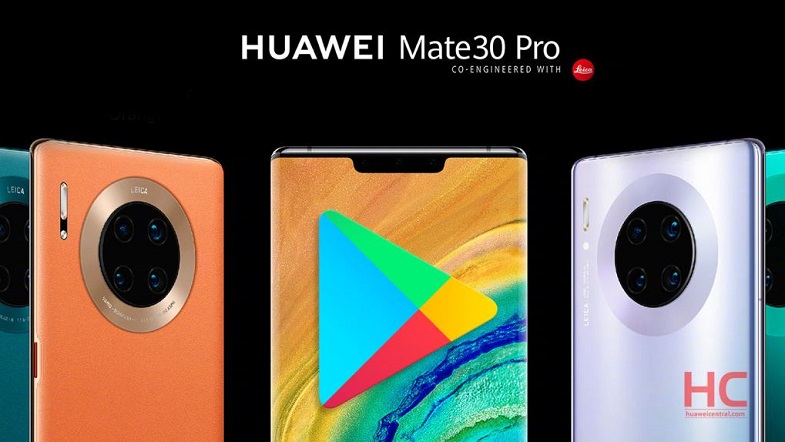
Huawei Mate 30 Pro Google uygulama ve servislerinden yoksun olarak çıkış yapsa da, Android’in açık kaynak kodlu yapısı nedeniyle bun uygulamaları dışarıdan yüklemek mümkün. Google uygulamalarının yüklü olduğu Mate 30 Pro videoları gelmeye başladı ve gördüğümüz kadarıyla uygulamalar sorunsuz çalışıyor.
Huawei bunun yanında Mate 30 serisinde Bootloader kilidinin kapalı olacağını belirtti. Bu durum telefonlara dışarıdan hiçbir müdahalenin yapılamayacağı anlamına geliyor. Ancak daha önce Çin ROM’lu yani Google uygulamalarının olmadığı bir telefona rastlamışsanız bu tür telefonlara Google uygulamalarını yüklemenin her zaman için bir yolu bulunmuştur.
Şimdi bu yöntemlerden biri Huawei Mate 30 serisi için geçerli. Ancak bu türden üçüncü taraf yükleme araçları hiçbir zaman üreticiler tarafından onaylanmamıştır ve her zaman için risk taşır. Huawei Mate 30 serisinin 20 milyondan fazla satacağı iddia ediliyor. Haliyle telefonlar pek çok yazılım korsanın hedefi haline gelecektir.
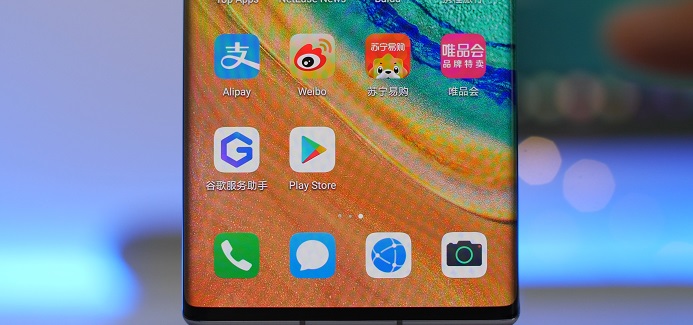
Bu haberimizde Mate 30 serisine Google uygulamalarının nasıl yükleneceği konusunda bir rehbere yer vereceğiz. Ancak altını çizerek bir kez daha belirtelim ki bu risk taşıyan bir çözüm olabilir. Google uygulamaları için yine de bu riski almak istiyorsanız alt bölümdeki yükleme talimatına göz atabilirsiniz.
Huawei Mate 30 Pro Google uygulamalarını yükleme
- Öncelikle, www.lzplay.net adresinden veya buradan Google Hizmet Asistanı uygulamasının APK dosyasını indirmeniz gerekiyor.
- Uygulamayı başlatın ve hizmet şartlarını kabul edin, ayrıca gerekli izinleri verin.
- Bir sonraki ekranı yüklemek için mavi düğmeye dokunun, ardından Google Play ve diğer hizmetleri yüklemek için gerekli olan “uygulamanın aygıt yöneticisi kontrolünü” etkinleştirin. Devam etmek için “Etkinleştir” üzerine dokunun.
- Servisleri ve uygulamaları indirmeye başlamak için Mavi butona tıklayın. Yükleme işlemini sürdürmek için mavi butona birkaç kez dokunmanız gerekebilir.
- Şimdi, uygulamanın Google uygulamalarını ve servislerini telefonunuza indirmesini ve yüklemesini beklemeniz gerekir. Uygulamaları indirmeyi tamamladıktan sonra, alttaki mavi düğmeye dokunun. Sistemin arka planda servisleri başlatması için bir dakika daha bekleyin.
- Hepsi bu, akıllı telefonunuzda Google Mobile Services’ı kullanmaya hazırsınız ve Google Play Store’a giriş yaparak tüm Google uygulamalarını indirebilirsiniz.
- (İsteğe bağlı) Yüklemeden sonra, artık gerekli olmayacağından Google Service Assitant uygulamasını kaldırabilirsiniz.
Alt bölümdeki videoda yükleme talimatına göz atabilirsiniz.




